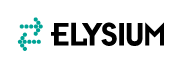違いを見つける難しさ

今回は「比べて違いを見つける」機能についてお伝えします。
皆さんの中には、例えば、設計変更があっても目視では変更された部分が分からないといった悩みや、CADデータを別のCADのファイル形式に変換したときにそれが不具合なく行われたのかを目視ではチェックできないといった悩みがある方がいらっしゃるのではないでしょうか。
また、CADデータ比較ツールを使っている方からも「意味の無い差異ばかりが検出され、困ったことがある」とお話を伺うことがあります。そうした問題を解決するソリューションを今回紹介します。
CAD比較が有効な三つのケース
最初にCADのデータ比較で解決できるケースを三つ紹介します。
一つ目は、設計変更の情報伝達に苦労する場面です。
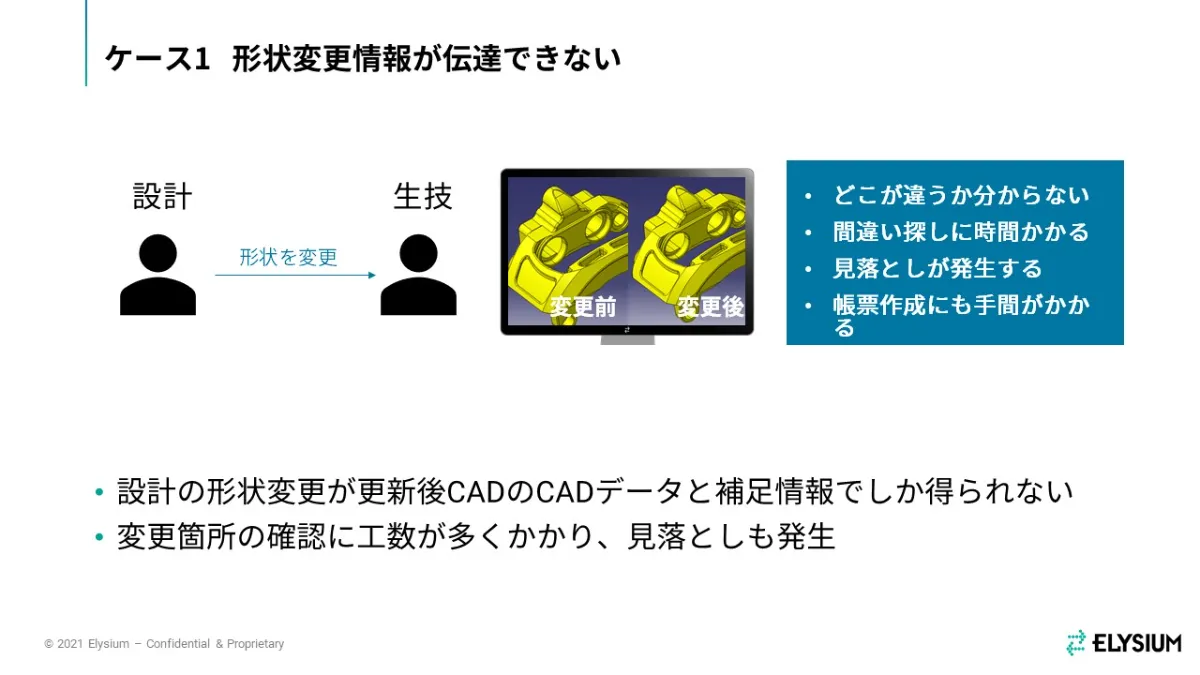
設計変更を行った際、設計者が後工程の担当者に「この辺りが変わった」と概要を伝えることができたとしても、細かな部分を言葉で伝えるのは非常に困難です。そのため、差異を明確に、抜け漏れなく伝えられるデジタル技術は重要です。
また、多くの設計者は、設計変更を行った後に設計指示書を作成しています。設計者はこの指示書を作成するにために、画面キャプチャーしたり、それら一つ一つにコメントを付与したりする作業に多くの時間を費やしています。したがって、設計者の業務を効率化するためには、単に二つの設計図を比較するだけではなく、比較結果を設計指示書に代わるようなレポートとして出力できる機能をもったツールを導入する必要があります。
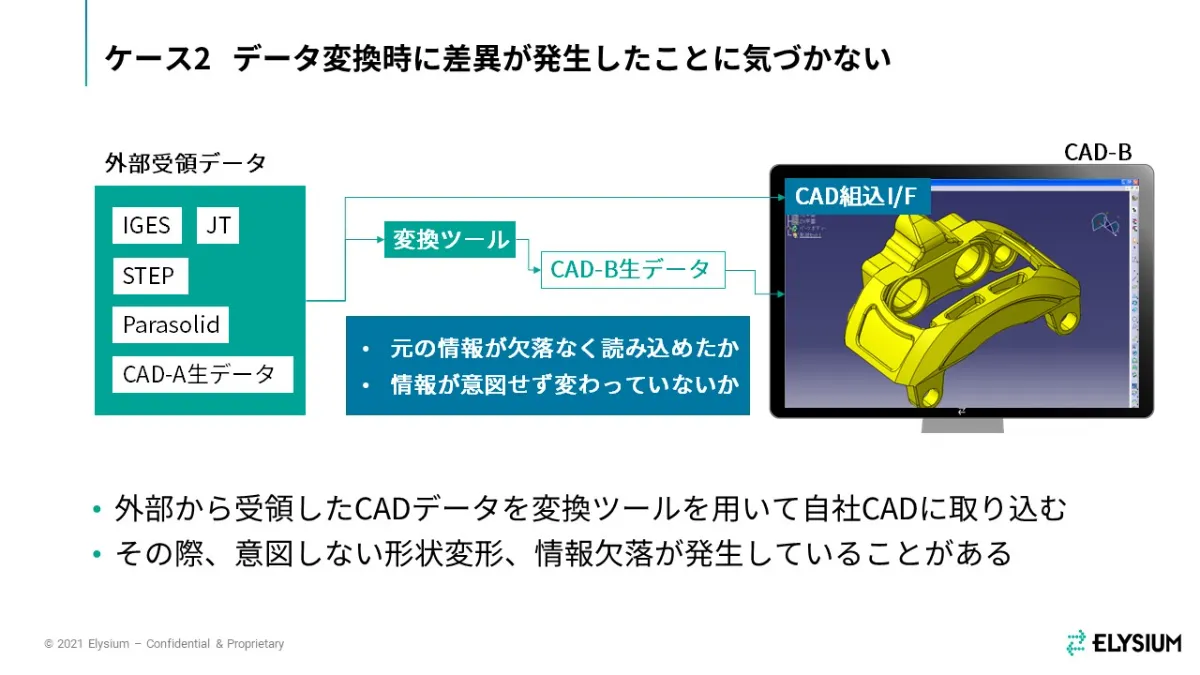
二つ目は、データ変換が正しく行われたか確認する場面です。
取引先が利用しているCADシステムに合うようにデータを変換しても、受け取った側でうまくデータを開けないことがあります。問題が起こると電話やメールでの確認が必要になり、余計な業務が発生します。これは、データ変換を行ったときに、設計者が意図しない変形が起きてしまうことが原因です。
このようなケースでは、設計者がデータを渡す前に正しくデータ変換されたことを検証できるCADデータ比較ツールの導入が有効です。

三つ目は、検図のシーンです。
各企業は検図を効率的に行うために、すでにさまざまな努力をされていますが、目視では気づけない差異が必ずあります。2D図面での検図では、大きな紙に印刷して、複数人が端から端まで細かく見ますが、それでも完璧な検図を行うのは至難の業です。
またこのチェック工程は非常に責任が重く、設計者や検図を担当している方からは「あとで抜け漏れを指摘されるかもしれないというプレッシャーを常に感じている」との声をよく聞きます。精神的な面でも設計者の負担の大きな業務であると言えます。
エリジオンでは、2D・3Dに関わらず、CADデータの差異を抜け漏れなく検出するソリューションを提供しています。

3DのCADデータ比較に関しては、Elysium 3DxSUITEの中にCAD Validatorがあります。2D図面の比較に関しては、Drawing Validatorを提供しています。共通した特長は、手間のかかる目視での確認作業を自動化するのはもちろんのこと、結果を分かりやすく示す点です。
2D図面同士を比較し、意味のある差異を見つける

まず2D図面の比較について詳しく紹介します。ここに2Dの図面が2枚並んでいますが、実は左右で違いのあるデータです。多くの設計者はこれらを印刷して、赤ペンで見つけた差異に印を付ける作業をしていると思います。

もし比較ツールを利用している場合は、差異が検知されるとそこに色がつきますが、少しでも位置がずれていると全てに色が付いてしまい、結局目視のときと手間が変わらないということがあります。
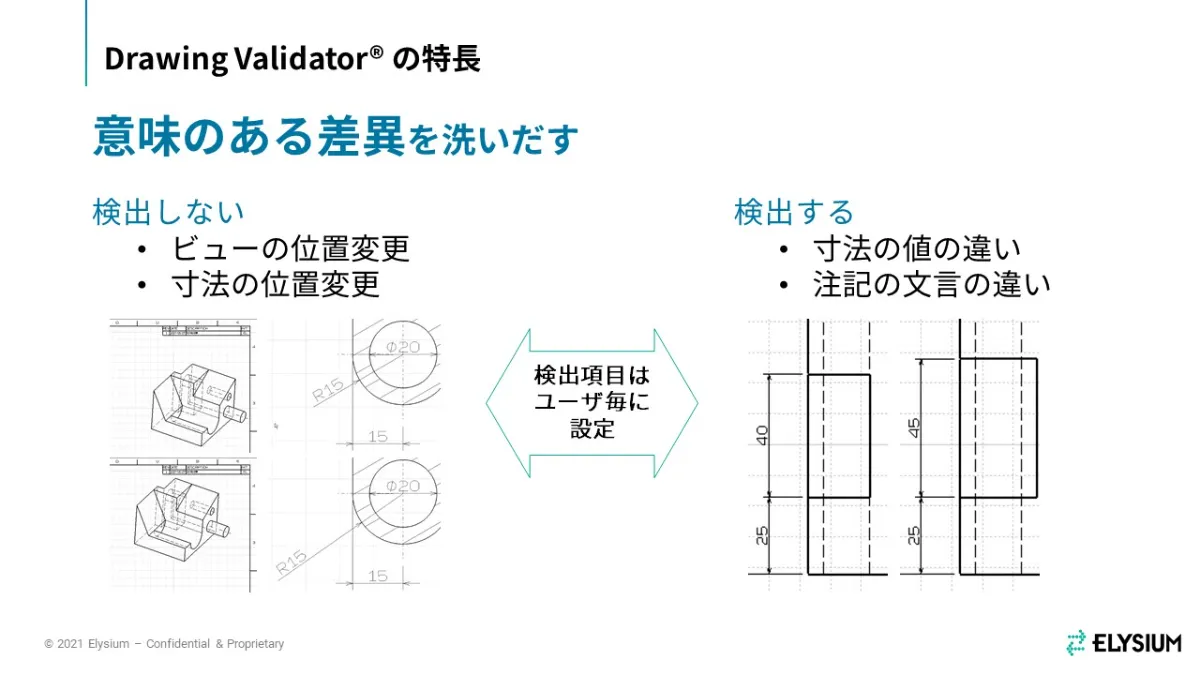
エリジオンでは「意味のある差異だけを抜き出す」ことを重視しています。例えば、寸法が変わっていれば当然、意味が変わってしまうので見落とすことは許されません。一方で、ビュー全体が少しだけずれたときには図面としての意味は変わらないため、あえて検知しないような設定になっています。
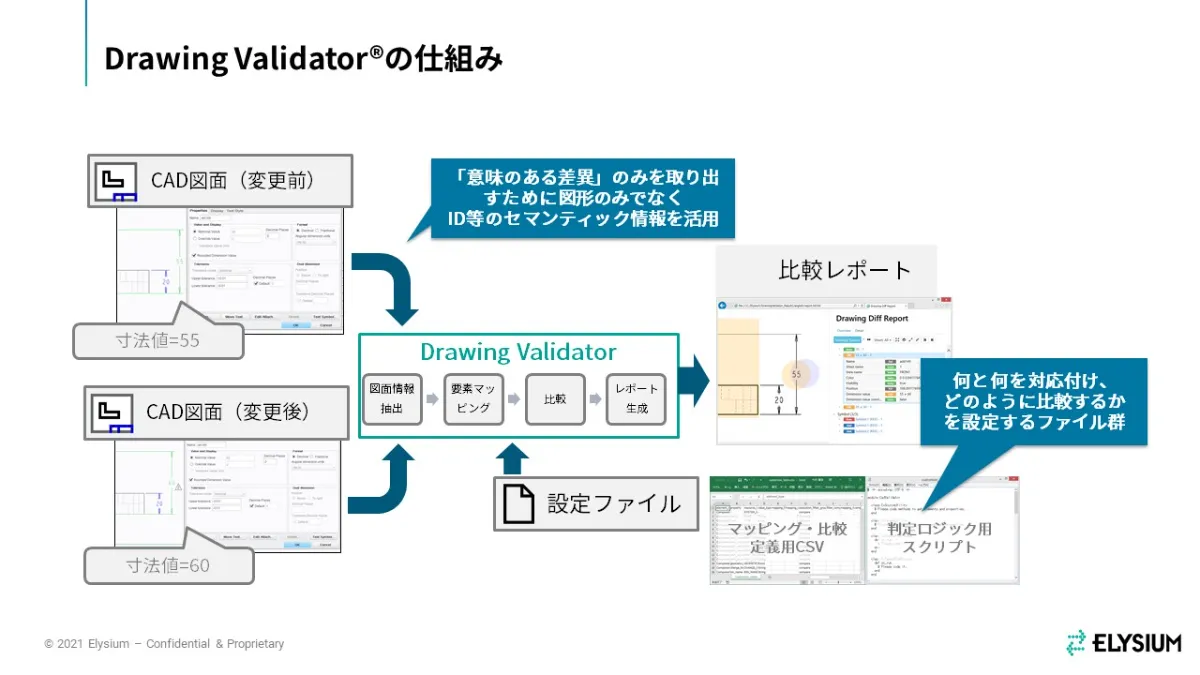
操作はとても簡単です。二つのCADの図面を指定してDrawing Validatorの比較実行ボタンを押すだけです。結果は比較レポートとして出力されます。
このときポイントになるのは「設定ファイル」の存在です。設定ファイルには何を違いとするかが定義されています。デフォルト設定のままでも意味のある差分を抽出しますが、もし皆さんの中で差異としない条件が整理されていれば、設定ファイルをチューニングすることで最適な結果を得られます。
Drawing Validatorで出力したレポートでは、比較前後を切り替えて表示することができます。
寸法値が変わっているところは検出していますが、数字の位置がただずれているところは図面の意味としては変わっていないのであえて検出していません。
Drawing Validatorのレポートの便利なところとして、それぞれの要素の差異がいくつあるのかを一目で判断できる点が挙げられます。元の図面にはあって新しい図面ではなくなってしまった箇所や、逆に元の図面にはなかったものが新しい図面では追加された箇所も、分かりやすく表示されます。
通常、印刷した図面では左から右に血眼になって差異を探していかなければいけませんが、把握しづらい差異の全体像を要素ごとの個数として抑えることができ、抜け漏れ無く確認できる点がデジタルでの比較の優位性です。
例えば、オレンジ色と青色の丸はDiff・Addの色と対応しています。変わった要素はオレンジ色に、加わった要素は青色にハイライトされます。実際にそれぞれの要素をクリックすると、その詳細を確認できます。
このように要素ごとに確認がしやすいインターフェースを備えていることがDrawing Validatorの特長です。ポイントになる箇所だけが赤く表示されますので、どこが変わったかがすぐに分かります。
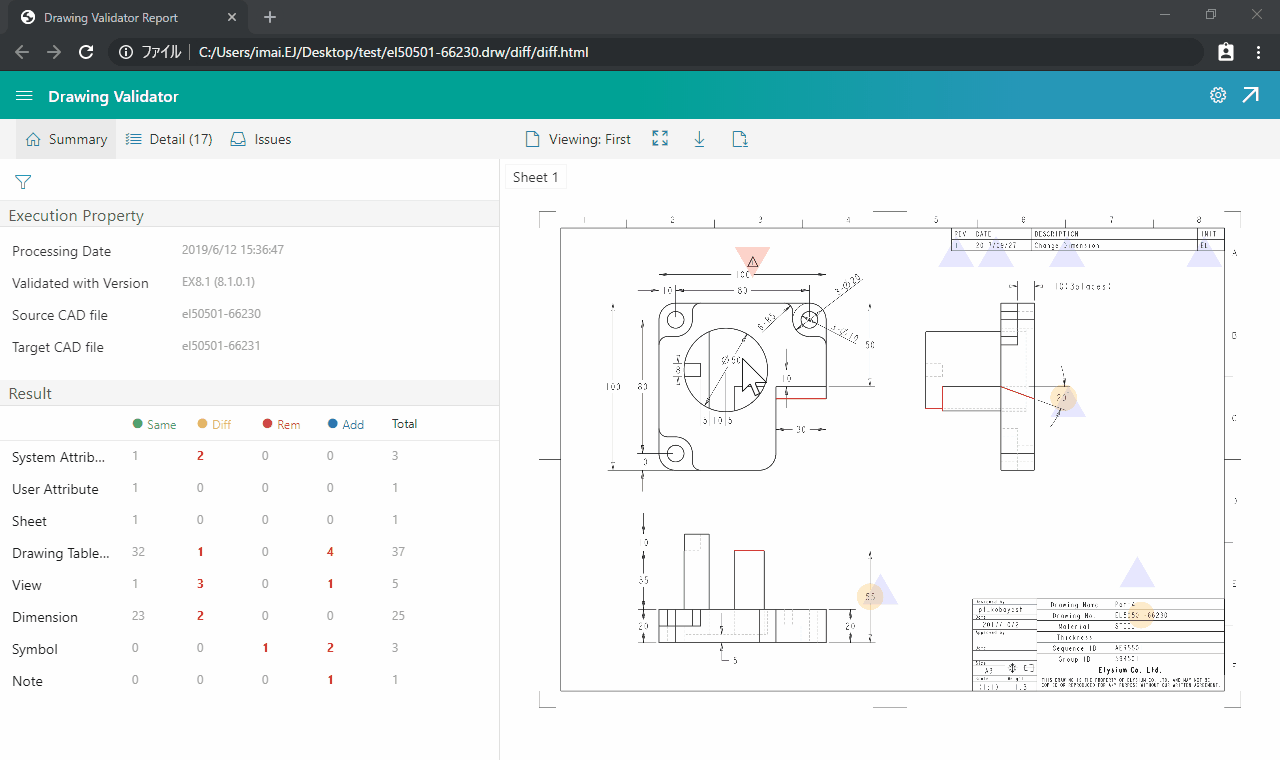
比較結果を見るだけではなく、そこにコメントを残すことができます。例えば、類似した違いがあれば一つのグループにまとめ、コメントを付けて後工程の担当者に確認を依頼することができます。コメントを入れることで、共有すべき情報を丁寧に伝えられます。また従来の設計指示書の代わりに、作業指示を比較結果レポート上で伝えることもできます。
3D CADデータを比較する ― HTML・3D PDF・専用ビューアーで結果を見る

続いて3Dの比較についてもお話します。
エリジオンでは形状だけではなくPMIや属性情報の差も確認する機能を提供しています。また、アセンブリー構造やパート名の比較も可能です。
使い方としては先ほどの2Dの場合と似ています。二つの3Dデータを指定し、比較の実行ボタンを押すだけです。比較結果はHTMLや3D PDF、さらにエリジオン独自のビューアーで見られる形式で出力されます。
例えば、NXのデータとJTのデータを比較して結果ファイルを出力する場合、シナリオを作る画面でそれぞれのCADファイルを指定します。次にレポートの出力先のフォルダを定義して、そのシナリオを実行します。するとバックグラウンドでそれぞれのCADファイルがエリジオン独自のファイル形式に変換され、比較が行われます。
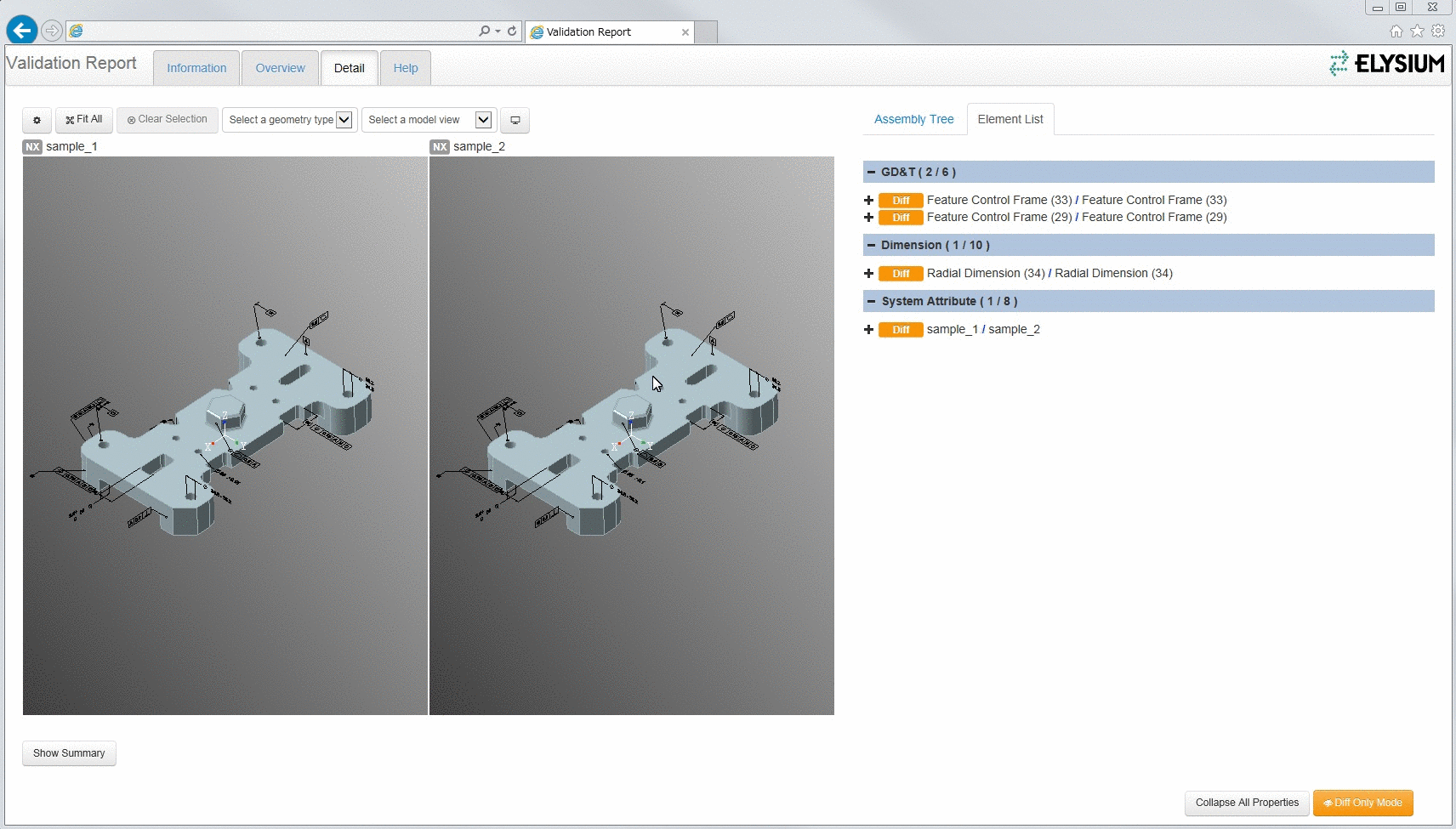
こちらの比較後に出力されたHTML形式のレポートです。先ほどの2Dの場合と似ていますが、3Dの形状がビフォー・アフターというかたちで左右に並んで、それぞれの要素の差異が表示されます。差異のリストをクリックすれば、該当箇所がハイライトされ詳細を確認できます。
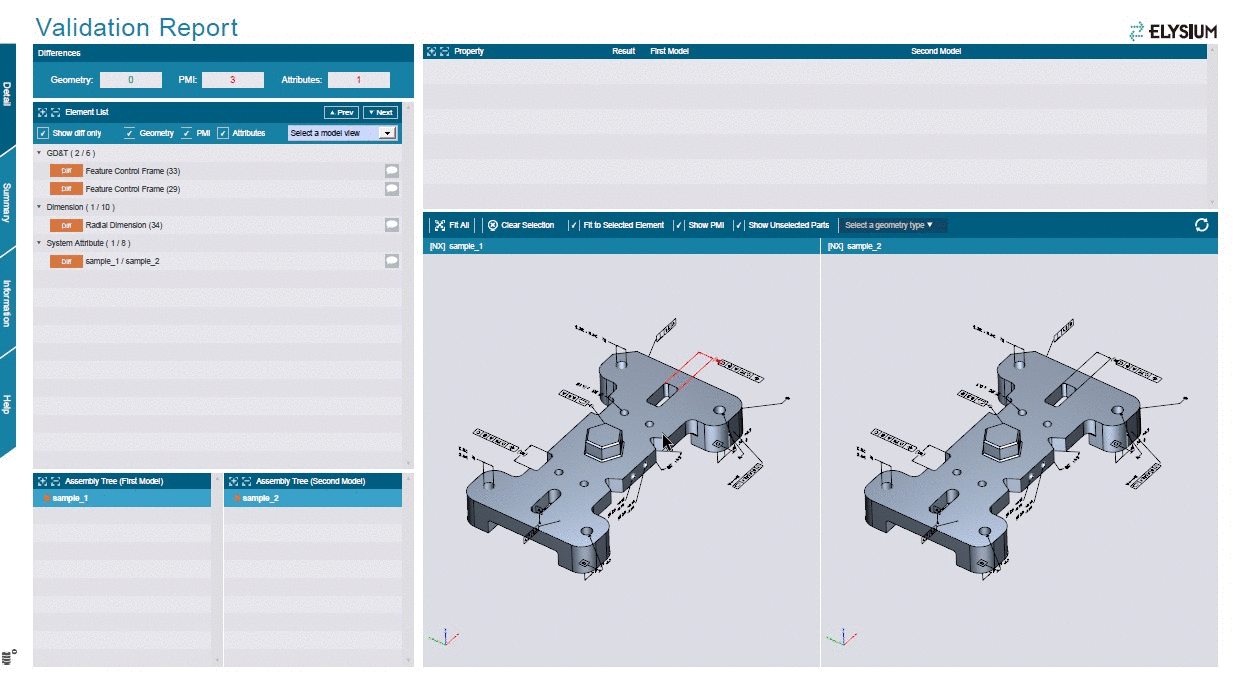
PDFでのレポート出力もできます。PDFは皆さん日頃はドキュメントファイルとしてよく扱われていると思いますが、PDFには3D形状を埋め込むことができます。お客様にご紹介するとよく「PDFでこんなことができるのか」と驚かれます。比較結果の情報は社内にためていくためのものではなく、取引先などとやりとりをする情報です。PDFで出力しておけば、コミュニケーションツールとして便利です。PDFファイルをやりとりする際には、吹き出しのコメントを入れられます。単に結果だけを見せるのではなく、「これはこういう意図で変更したよ」「こういう風に直してほしい」といった情報を記述することで、円滑なコミュニケーションを実現できることも大きなメリットです。

最後がエリジオン独自のビューアーです。3Dモデルの中に注記としてコメントを書いたり、色を変更したりすることができます。画面の中のカメラアイコンを押すことで、そのときに表示されているビューがキャプチャーされます。例えばこの画像をパワーポイントやエクセルのドキュメントに貼り付けていくことで、独自のテクニカルドキュメントを効率的に作成することができます。
現場では「課題は無い」と思われていることが多い
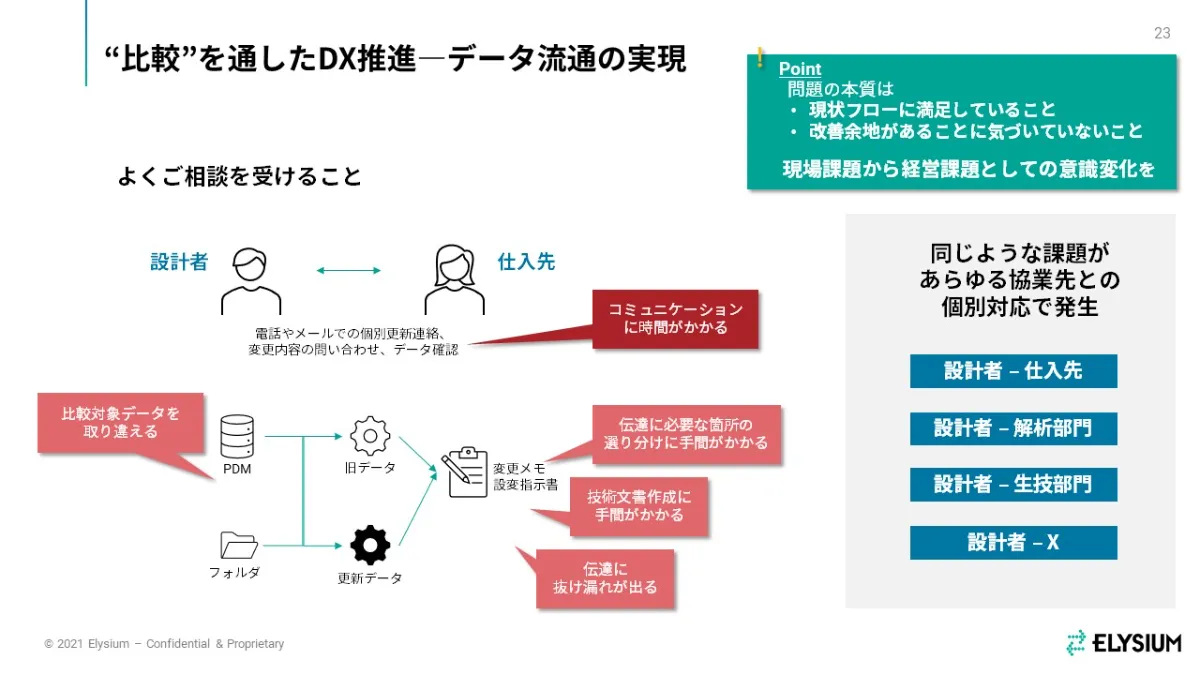
いろいろなお客様から「比較ツールを中途半端に導入しても、結局、内容を確認するために電話やメールでの問い合わせが減らない」との声をいただきます。
手間のかかるコミュニケーションをしているうちに、誤った情報を伝えてしまったり、本当に伝達すべき情報を伝えられなくなっていたりします。このような問題を抱えるお客様にはエリジオンのCAD比較ツールをご紹介しますが、そうした状況でも現場の方に「課題はありますか」と聞くと、多くの場合「ありません」と答えが返ってきます。従来の方法でも、現場では何とか工夫しながら仕事を回すことで、問題を解決できていると考えているためです。誰にとっても、今ある業務プロセスの無駄に気づくのは非常に難しいものです。
それに気づくためには、一つ視座を上げる必要があります。
視座を高くした根本的な問題解決が重要
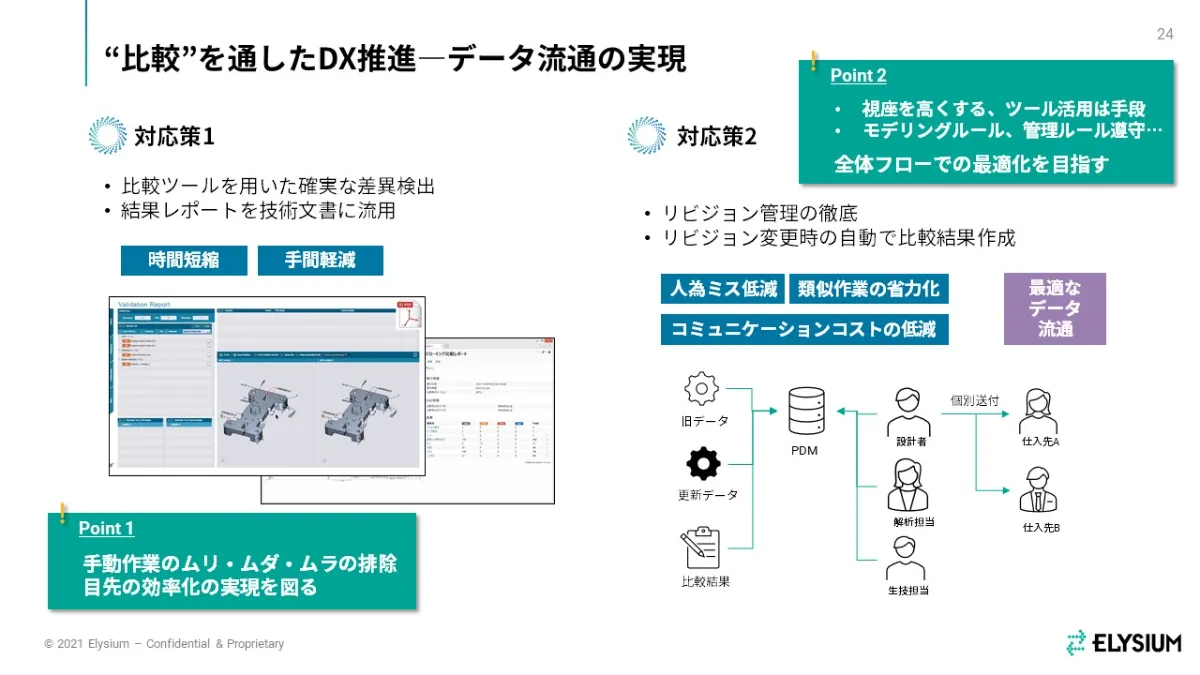
お困りごとを解決する手段として、今日紹介した2Dや3Dの比較ツールは一つの糸口になると思います。単に画像を重ね合わせるのではなく、要素ごとに分類して抜け漏れなく差異を抑える機能は特に有効です。手作業では必ず無理や無駄が発生します。そこでまずは、目先の効率化のためにCAD ValidatorやDrawing Validatorの導入を検討いただくことをお勧めします。
ただし、何か問題があれば、たいてい他の部署でも同じ問題で悩んでいます。各部署で抱えている困りごとを集めれば、より大きなソリューションの必要性が見えてきます。例えば、PDMシステムにデータを保存する際のルールやCADデータに付与する属性、ファイルの名付けルールを整備すれば、会社全体として効率的なプロセスを実現することができます。
エリジオンは今すぐに使えるツールと合わせて、そうした全体最適を目指したコンサルティングも行っています。お気軽にお声がけいただければ幸いです。